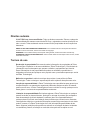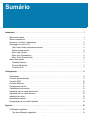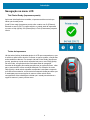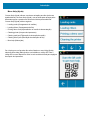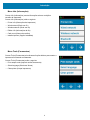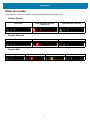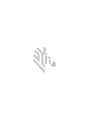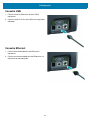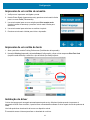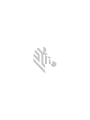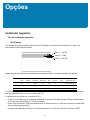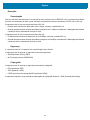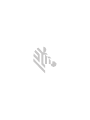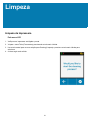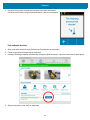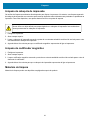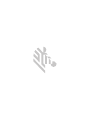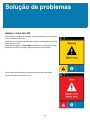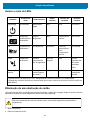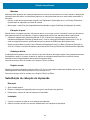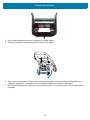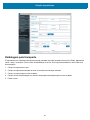P1094920-091
Série ZC100/300
Guia do usuário

Direitos autorais
© 2017 ZIH Corp. e/ou suas afiliadas. Todos os direitos reservados. Zebra e a cabeça de
zebra estilizada são marcas comerciais da ZIH Corp., registradas em muitas jurisdições em
todo o mundo. Todas as demais marcas comerciais são propriedade de seus respectivos
detentores.
DIREITOS AUTORAIS E MARCAS COMERCIAIS: Para consultar todas as informações sobre direitos
autorais e marcas comerciais, acesse www.zebra.com/copyright
GARANTIA: Para consultar todas as informações sobre garantia, acesse www.zebra.com/warranty
ACORDO DE LICENÇA DE USUÁRIO FINAL: Para consultar todas as informações sobre o EULA, acesse
www.zebra.com/eula
Termos de uso
Declaração de propriedade Este manual contém informações de propriedade da Zebra
Technologies Corporation e de suas subsidiárias (“Zebra Technologies”). Está limitado às
informações e ao uso das partes que operam e mantêm o equipamento aqui descrito.
Essas informações de sua propriedade não podem ser utilizadas, reproduzidas ou
divulgadas a terceiros para qualquer outro propósito sem a permissão expressa por escrito
da Zebra Technologies.
Melhorias no produto A melhoria contínua dos produtos é uma política da Zebra
Technologies. Todos os designs e especificações estão sujeitos a alterações sem aviso.
Isenção de responsabilidade A Zebra Technologies toma providências para garantir que
as especificações e os manuais de engenharia publicados estejam corretos. No entanto,
podem ocorrer erros. A Zebra Technologies se reserva o direito de corrigir quaisquer erros
desse gênero e se isenta de responsabilidades resultantes.
Limitação de responsabilidade Em hipótese alguma a Zebra Technologies ou qualquer
pessoa envolvida no desenvolvimento, produção ou entrega do produto que acompanha
esta documentação (incluindo hardware e software) deve ser responsabilizada por
quaisquer danos (incluindo sem limitação, danos indiretos que incluem lucros cessantes,
interrupção dos negócios ou perda de informações comerciais) provenientes do uso desse
produto, mesmo se a Zebra Technologies tiver sido informada da possibilidade de tais
danos. Algumas jurisdições não permitem a exclusão ou a limitação de danos incidentais
ou resultantes; portanto, a limitação ou exclusão acima pode não se aplicar a você.

i
Sumário
Introdução . . . . . . . . . . . . . . . . . . . . . . . . . . . . . . . . . . . . . . . . . . . . . . . . . . . . . . . . . . . . . . . . . . . . . . 1
Sobre este manual. . . . . . . . . . . . . . . . . . . . . . . . . . . . . . . . . . . . . . . . . . . . . . . . . . . . . . . . . . . . 1
Sobre a impressora . . . . . . . . . . . . . . . . . . . . . . . . . . . . . . . . . . . . . . . . . . . . . . . . . . . . . . . . . . . 1
Recursos, controles e indicadores. . . . . . . . . . . . . . . . . . . . . . . . . . . . . . . . . . . . . . . . . . . . . . . . 2
Navegação no menu LCD . . . . . . . . . . . . . . . . . . . . . . . . . . . . . . . . . . . . . . . . . . . . . . . . . . . . . . 4
Tela Printer Ready (Impressora pronta) . . . . . . . . . . . . . . . . . . . . . . . . . . . . . . . . . . . . . . . . . 4
Teclas da impressora . . . . . . . . . . . . . . . . . . . . . . . . . . . . . . . . . . . . . . . . . . . . . . . . . . . . . . . 4
Menu Help (Ajuda) . . . . . . . . . . . . . . . . . . . . . . . . . . . . . . . . . . . . . . . . . . . . . . . . . . . . . . . . . 5
Menu Info (Informações) . . . . . . . . . . . . . . . . . . . . . . . . . . . . . . . . . . . . . . . . . . . . . . . . . . . . 6
Menu Tools (Ferramentas) . . . . . . . . . . . . . . . . . . . . . . . . . . . . . . . . . . . . . . . . . . . . . . . . . . . 6
Status da conexão . . . . . . . . . . . . . . . . . . . . . . . . . . . . . . . . . . . . . . . . . . . . . . . . . . . . . . . . . . . . 7
Conexão Ethernet. . . . . . . . . . . . . . . . . . . . . . . . . . . . . . . . . . . . . . . . . . . . . . . . . . . . . . . . . . 7
Conexão Bluetooth . . . . . . . . . . . . . . . . . . . . . . . . . . . . . . . . . . . . . . . . . . . . . . . . . . . . . . . . . 7
Conexão Wi-Fi . . . . . . . . . . . . . . . . . . . . . . . . . . . . . . . . . . . . . . . . . . . . . . . . . . . . . . . . . . . . 7
Configuração. . . . . . . . . . . . . . . . . . . . . . . . . . . . . . . . . . . . . . . . . . . . . . . . . . . . . . . . . . . . . . . . . . . . 9
Desembalar . . . . . . . . . . . . . . . . . . . . . . . . . . . . . . . . . . . . . . . . . . . . . . . . . . . . . . . . . . . . . . . . . 9
Conexão da alimentação . . . . . . . . . . . . . . . . . . . . . . . . . . . . . . . . . . . . . . . . . . . . . . . . . . . . . . . 9
Conexão USB . . . . . . . . . . . . . . . . . . . . . . . . . . . . . . . . . . . . . . . . . . . . . . . . . . . . . . . . . . . . . . 10
Conexão Ethernet . . . . . . . . . . . . . . . . . . . . . . . . . . . . . . . . . . . . . . . . . . . . . . . . . . . . . . . . . . . 10
Carregamento de fita . . . . . . . . . . . . . . . . . . . . . . . . . . . . . . . . . . . . . . . . . . . . . . . . . . . . . . . . . .11
Carregamento de cartões . . . . . . . . . . . . . . . . . . . . . . . . . . . . . . . . . . . . . . . . . . . . . . . . . . . . . .11
Impressão de um cartão de amostra . . . . . . . . . . . . . . . . . . . . . . . . . . . . . . . . . . . . . . . . . . . . . 12
Impressão de um cartão de teste . . . . . . . . . . . . . . . . . . . . . . . . . . . . . . . . . . . . . . . . . . . . . . . 12
Instalação do driver . . . . . . . . . . . . . . . . . . . . . . . . . . . . . . . . . . . . . . . . . . . . . . . . . . . . . . . . . . 12
Alimentação manual . . . . . . . . . . . . . . . . . . . . . . . . . . . . . . . . . . . . . . . . . . . . . . . . . . . . . . . . . 13
Recuperação de um cartão rejeitado. . . . . . . . . . . . . . . . . . . . . . . . . . . . . . . . . . . . . . . . . . . . . 13
Opções. . . . . . . . . . . . . . . . . . . . . . . . . . . . . . . . . . . . . . . . . . . . . . . . . . . . . . . . . . . . . . . . . . . . . . . . 15
Codificador magnético . . . . . . . . . . . . . . . . . . . . . . . . . . . . . . . . . . . . . . . . . . . . . . . . . . . . . . . . 15
Tipo de codificação magnética . . . . . . . . . . . . . . . . . . . . . . . . . . . . . . . . . . . . . . . . . . . . . . . 15

Sumário
ii
Codificador de smart card . . . . . . . . . . . . . . . . . . . . . . . . . . . . . . . . . . . . . . . . . . . . . . . . . . . . . 16
Smart cards de contato . . . . . . . . . . . . . . . . . . . . . . . . . . . . . . . . . . . . . . . . . . . . . . . . . . . . 16
Smart cards sem contato . . . . . . . . . . . . . . . . . . . . . . . . . . . . . . . . . . . . . . . . . . . . . . . . . . . 16
Estação de contato. . . . . . . . . . . . . . . . . . . . . . . . . . . . . . . . . . . . . . . . . . . . . . . . . . . . . . . . 17
Impressão frente e verso . . . . . . . . . . . . . . . . . . . . . . . . . . . . . . . . . . . . . . . . . . . . . . . . . . . . . . 17
Wi-Fi. . . . . . . . . . . . . . . . . . . . . . . . . . . . . . . . . . . . . . . . . . . . . . . . . . . . . . . . . . . . . . . . . . . . . . 17
Descrição . . . . . . . . . . . . . . . . . . . . . . . . . . . . . . . . . . . . . . . . . . . . . . . . . . . . . . . . . . . . . . . 18
Limpeza . . . . . . . . . . . . . . . . . . . . . . . . . . . . . . . . . . . . . . . . . . . . . . . . . . . . . . . . . . . . . . . . . . . . . . . 21
Limpeza da impressora . . . . . . . . . . . . . . . . . . . . . . . . . . . . . . . . . . . . . . . . . . . . . . . . . . . . . . . 21
Pelo menu LCD . . . . . . . . . . . . . . . . . . . . . . . . . . . . . . . . . . . . . . . . . . . . . . . . . . . . . . . . . . 21
Pelo software do driver. . . . . . . . . . . . . . . . . . . . . . . . . . . . . . . . . . . . . . . . . . . . . . . . . . . . . 22
Limpeza do cabeçote de impressão . . . . . . . . . . . . . . . . . . . . . . . . . . . . . . . . . . . . . . . . . . . . . 23
Limpeza do codificador magnético . . . . . . . . . . . . . . . . . . . . . . . . . . . . . . . . . . . . . . . . . . . . . . 23
Materiais de limpeza . . . . . . . . . . . . . . . . . . . . . . . . . . . . . . . . . . . . . . . . . . . . . . . . . . . . . . . . . 23
Solução de problemas . . . . . . . . . . . . . . . . . . . . . . . . . . . . . . . . . . . . . . . . . . . . . . . . . . . . . . . . . . . 25
Avisos e erros do LCD . . . . . . . . . . . . . . . . . . . . . . . . . . . . . . . . . . . . . . . . . . . . . . . . . . . . . . . . 25
Avisos e erros de LEDs . . . . . . . . . . . . . . . . . . . . . . . . . . . . . . . . . . . . . . . . . . . . . . . . . . . . . . . 26
Eliminação de uma obstrução de cartão . . . . . . . . . . . . . . . . . . . . . . . . . . . . . . . . . . . . . . . . . . 26
Identificação de problemas de qualidade do trabalho . . . . . . . . . . . . . . . . . . . . . . . . . . . . . . . . 27
Problemas de qualidade de impressão . . . . . . . . . . . . . . . . . . . . . . . . . . . . . . . . . . . . . . . . 27
Substituição do cabeçote de impressão . . . . . . . . . . . . . . . . . . . . . . . . . . . . . . . . . . . . . . . . . . 28
Remoção . . . . . . . . . . . . . . . . . . . . . . . . . . . . . . . . . . . . . . . . . . . . . . . . . . . . . . . . . . . . . . . 28
Instalação . . . . . . . . . . . . . . . . . . . . . . . . . . . . . . . . . . . . . . . . . . . . . . . . . . . . . . . . . . . . . . . 28
Embalagem para transporte . . . . . . . . . . . . . . . . . . . . . . . . . . . . . . . . . . . . . . . . . . . . . . . . . . . 30

1
Introdução
Sobre este manual
Este manual fornece instruções de configuração, limpeza e soluções básicas de problemas para as impressoras
Séries ZC100 e ZC300 e suas respectivas opções instaladas em fábrica. Salvo especificação em contrário, as
instruções são idênticas para todas as impressoras.
Sobre a impressora
As impressoras Séries ZC100 e ZC300 oferecem impressão em cores por sublimação de corante ou monocromática
por transferência térmica em PVC padrão CR70 (2.051" x 3.303") e CR80 (2.125" x 3.375") ou cartões de PVC
composto de 10 a 40 milésimos de polegada. O inversor e o alimentador de cartões integrados minimizam o
tamanho da impressora, maximizando o desempenho. Os cartuchos de fita Série ZC da Zebra possuem um rolo de
limpeza de cartão integrado para facilitar a troca ou substituição de fitas. Há diversas opções disponíveis (algumas
podem ser instaladas em fábrica ou instaladas em campo como atualizações).

Introdução
2
Recursos, controles e indicadores
,QSXW+RSSHU
3RZHU%XWWRQ
/(',QWHUIDFH
2XWSXW+RSSHU
=HEUD3ULQW7RXFK
Zebra Print Touch
Coletor de entrada
Botão liga/desliga
Indicadores de LED
Coletor de saída
/&',QWHUIDFH=&
6RIW.H\V=&
Interface LCD (ZC300)
Teclas da impressora (ZC300)
(WKHUQHW
86%
3RZHU
7RS&RYHU5HOHDVH
Liberação da tampa superior
Ethernet 10/100
USB 2.0
Alimentação (100 W)

Introdução
3
Zebra PrintTouch — Este ponto de toque usa tecnologia NFC para fornecer informações essenciais sobre a
impressora. Acesse http://www.zebra.com/nfc para obter os detalhes.
Interface LCD — As impressoras Série ZC300 são equipadas com uma interface LCD para exibir itens de menu e
erros, além de três botões de ação para ativar as opções do menu.
Coletor de entrada — As impressoras Séries ZC100 e ZC300 têm um coletor com capacidade de 100 cartões
(30 milésimos de polegada).
Botão liga/desliga — O botão liga/desliga possui um LED vermelho e verde para indicar o status da alimentação.
Interface de LEDs — As impressoras Séries ZC100 e ZC300 possuem uma interface de LEDs que exibe o status da
impressora, da fita e de limpeza.
Coletor de saída — As impressoras Séries ZC100 e ZC300 possuem um coletor com capacidade de 100 cartões
(30 milésimos de polegada).
Liberação da tampa superior — Abra a tampa superior para carregar e remover a fita da impressora, eliminar uma
obstrução de cartão, instalar atualizações e acessar o cabeçote de impressão para fácil substituição.
Alimentação — As impressoras Séries ZC100 e ZC300 usam uma fonte de alimentação de 100 watts. Utilize a fonte
de alimentação fornecida com a impressora.
USB 2.0 — Para conexão direta a um PC.
Ethernet 10/100 — Usada para conectar a impressora a uma rede.
5LEERQ&DUWULGJH
3ULQWKHDG
Cabeçote de impressão
Cartucho de fita

Introdução
4
Navegação no menu LCD
Tela Printer Ready (Impressora pronta)
Após uma inicialização bem-sucedida, a impressora exibe uma tela que
indica que ela está pronta.
A tela Printer ready (Impressora pronta) exibe o status com fio (Ethernet),
Bluetooth e sem fio (Wi-Fi) na parte superior, o estado atual da impressora
no centro e Help (Ajuda), Info (Informações) e Tools (Ferramentas) na parte
inferior.
Teclas da impressora
Há três teclas (botões) localizadas abaixo do LCD que correspondem a o que
é exibido na parte inferior da tela. Conforme os menus mudam, a função das
teclas também se alteram. Por exemplo: Na tela Printer Ready (Impressora
pronta), pressionar a tecla mais à esquerda leva para o menu Help (Ajuda).
No menu Help, a função das teclas muda para setas de navegação.
As setas de navegação são usadas para percorrer as opções do menu, voltar
para o menu anterior e fazer a seleção desejada. Por exemplo: No menu
Help (Ajuda), a tecla mais à esquerda corresponde à seta para a esquerda
que volta ao menu anterior, a tecla central corresponde à seta para baixo que
é usada para percorrer as opções do menu e a tecla mais à direita
corresponde à divisa voltada para a direita que é usada para selecionar a
opção do menu e ir para o próximo menu.

Introdução
5
Menu Help (Ajuda)
O menu Help (Ajuda) oferece uma breve animação para lhe ajudar com
tarefas básicas. No menu Help (Ajuda), use as teclas para navegar pelas
diferentes opções e pressione a tecla mais à direita para selecionar.
O menu Help (Ajuda) exibe o seguinte:
• Loading cards (Carregamento de cartões)
• Loading ribbon (Carregamento de fita)
• Printing demo card (Impressão de um cartão de demonstração)
• Cleaning printer (Limpeza da impressora)
• Clearing card jam (Eliminação de obstrução de cartão)
• Clearing ribbon jam (Eliminação de obstrução de fita)
• More help (Mais ajuda)
Se o tópico que você precisa não estiver listado no menu Help (Ajuda),
selecione More help (Mais ajuda) e será exibido um código QR. Leia o
código QR com seu dispositivo móvel e você será direcionado para a página
de suporte da impressora.

Introdução
6
Menu Info (Informações)
O menu Info (Informações) mostra informações sobre a condição e
conexão da impressora.
O menu Info (Informações) exibe o seguinte:
• Printer info (Informações da impressora)
• Wired network (Rede com fio)
• Wireless network (Rede sem fio)
• Ribbon info (Informações da fita)
• Card count (Número de cartões)
• Installed options (Opções instaladas)
Menu Tools (Ferramentas)
O menu Tools (Ferramentas) ativa diversas funções básicas para manter a
impressora funcionando corretamente.
O menu Tools (Ferramentas) exibe o seguinte:
• Print sample cards (Imprimir cartões de amostra)
• Select language (Selecionar idioma)
• Clean printer (Limpar impressora)

Introdução
7
Status da conexão
A parte superior da tela LCD mostra o status da conexão Ethernet, Bluetooth e Wi-Fi.
Conexão Ethernet
Conexão Bluetooth
Conexão Wi-Fi
Desligada Cabo detectado mas sem
endereço IP
Cabo detectado com rede
Desligada Pareada mas não conectada Pareada e conectada
Desligada Sem conexão Conexão ruim Conectada


9
Configuração
Desembalar
É importante que a embalagem da impressora seja guardada caso seja necessário devolvê-la à Zebra. Mantenha a
caixa, o saco e os insertos. Inclua a fonte de alimentação ao enviar. Você não precisa embalar o cabo USB nem a
documentação.
1. Abra a caixa e remova a fonte de alimentação, o cabo de alimentação e o cabo USB.
2. Remova a bandeja superior.
3. Remova a impressora do saco.
4. Remova a impressora do saco e coloque-a no local desejado. Consulte as restrições de peso e distâncias
exigidas ao redor da impressora na especificação técnica do produto.
Conexão da alimentação
As impressoras Séries ZC100 e ZC300 usam uma fonte de alimentação de 100 watts.
Não use nenhuma outra fonte de alimentação.
1. Conecte a extremidade fêmea do cabo de alimentação à fonte
de alimentação.
2. Conecte a extremidade do dispositivo do cabo da fonte de
alimentação à impressora.
3. Conecte a extremidade da tomada do cabo de alimentação em
uma fonte de alimentação compatível.

Configuração
10
Conexão USB
1. Conecte o lado do dispositivo do cabo USB à
impressora.
2. Conecte o lado do PC do cabo USB a um computador
adequado.
Conexão Ethernet
1. Conecte uma extremidade do cabo Ethernet à
impressora.
2. Conecte a outra extremidade do cabo Ethernet a um
dispositivo de rede adequado.

Configuração
11
Carregamento de fita
Cada cartucho de fita possui um chip para que apenas fitas da marca Zebra
possam ser usadas na impressora. Esse chip também armazena
informações de uso para que a impressora saiba a quantidade de painéis
remanescentes e qual tipo de fita está instalado.
1. Abra a tampa superior.
2. Remova a tampa de proteção do rolo de limpeza.
3. Insira a fita na orientação mostrada. A fita só pode ser inserida em uma
direção. Não force a fita na posição incorreta.
4. Feche a tampa superior.
Carregamento de cartões
As impressoras Série ZC suportam muitos tipos de cartão de diferentes
espessuras. Como mostrado na ilustração abaixo, os cartões devem ser
inseridos na orientação adequada para funcionarem corretamente.
1. Cartões simples são inseridos normalmente.
2. Cartões com tarja magnética são inseridos com o lado da tarja para
baixo e para a direita.
3. Smart cards de contato são inseridos com o chip voltado para cima e
para a frente.
4. Smart cards sem contato são inseridos normalmente.

Configuração
12
Impressão de um cartão de amostra
1. Verifique se a impressora está ligada e pronta.
2. Na tela Printer Ready (Impressora pronta), pressione a tecla mais à direita
para ir ao menu Tools (Ferramentas).
3. Use a tecla central para mover a seleção para Print sample cards
(Imprimir cartões de amostra) e pressione a tecla mais à direita para
selecionar.
4. Use a tecla central para selecionar os cartões a imprimir.
5. Pressione a tecla mais à direita para iniciar a impressão.
Impressão de um cartão de teste
1. Abra o painel de controle Printing Preferences (Preferências de impressão).
2. Na seção Printing (Impressão) da janela Setup (Configuração), clique na lista suspensa Print Test Card
(Imprimir cartão de teste) e selecione o tipo de cartão que deseja imprimir.
Instalação do driver
O driver da impressora é carregado automaticamente pelo serviço Windows Update quando a impressora é
conectada via USB. Caso contrário, é possível fazer o download do software do driver a partir do site de produtos da
Zebra.
Você não pode fazer download do driver em um dispositivo móvel.
É necessário acesso à Internet para fazer o download de um driver.

Configuração
13
Alimentação manual
É possível inserir cartões individuais pela fenda de alimentação manual
localizada na parte dianteira da impressora logo abaixo do coletor de
entrada. A alimentação manual é selecionada pelo driver. Quando a fenda
de alimentação manual acender em verde, insira o cartão na mesma
orientação dos cartões carregados no coletor de entrada. Ao concluir a
impressão do cartão, ele será enviado para o coletor de saída.
Recuperação de um cartão rejeitado
Quando ocorre um erro durante a impressão, o cartão rejeitado é enviado para o coletor de saída. Se a impressora
estiver equipada com um módulo inversor, o cartão rejeitado é enviado para a área de rejeitados localizada acima do
inversor e apoiada no cartucho de fita.
Para recuperar um cartão rejeitado: no coletor de saída, remova o cartão da parte superior da pilha de saída


15
Opções
Codificador magnético
Tipo de codificação magnética
ISO (Padrão)
O codificador lê e grava formatos de dados de trilha ISO padrão em locais de trilha ISO padrão. A seguir, são
relacionadas as três trilhas ISO padrão.
Cada trilha pode ser codificada e decodificada com caracteres ASCII nos formatos de dados ISO padrão:
O codificador magnético pode ler ou codificar até 3 trilhas de informações digitais em cartões CR-80 incorporando
uma tarja magnética HiCo ou LoCo no formato ISO 7811.
A codificação de três trilhas usa o formato ISO 7811.
• A trilha 1 usa 210 BPI (bits por polegada) codificando no formato IATA (International Air Transport Association)
de 79 caracteres alfanuméricos, a 7 bits por caractere.
• A trilha 2 usa codificação 75 BPI para armazenar 40 caracteres numéricos a 5 bits por caractere no formato ABA
(American Banking Association).
• A trilha 3 usa codificação 210 BPI de 107 caracteres numéricos a 5 bits por caractere em formato THRIFT.
Trilha Densidade
(BPI)
Bits por
caractere
Paridade de
caracteres
Tamanho
(caracteres)
Paridade
LRC
Sentinela
de início
Sentinela
de fim
Deslocamento de
sentinela de início
1 210 7 Ímpar 76 Par % ? 7,4 mm (0,293 pol.)
2 75 5 Ímpar 37 Par ; ? 7,4 mm (0,293 pol.)
3 210 5 Ímpar 104 Par ; ? 7,4 mm (0,293 pol.)
Trilha 1 -- 210 BPI
Trilha 2 -- 75 BPI
Trilha 3 -- 210 BPI

Opções
16
Os formatos de dados ISO incluem um preâmbulo (só zeros), um caractere inicial, dados (7 bits ou 5 bits, conforme
especificação ISO), um caractere de parada e um caractere de LRC (verificação de redundância longitudinal). O
formato de dados de 7 bits tem 6 bits de dados codificados e um bit de paridade. O formato de dados de 5 bits tem 4
bits de dados codificados e um bit de paridade.
Os formatos de dados ISO incluem um separador de campo de dados (ou delimitador) que permite a análise dos
dados de trilha codificada. Um exemplo de campos de dados separados seria o formato de dados ABA (Trilha2) que
inclui um campo de PAN (Número de Conta Primária) e um campo de informações da conta (para data de expiração,
código do país, etc.).
Codificador de smart card
Smart cards de contato
Esses Smart Cards possuem contatos na superfície do cartão que se conectam ao circuito incorporado no cartão.
A codificação de dados em Smart Cards e a leitura de dados anteriormente codificados dependem totalmente do
controle do software aplicativo, eliminando a necessidade de ação do operador. Se você tiver qualquer problema
com a codificação ou leitura dos dados, consulte o manual do usuário ou outra documentação do software aplicativo.
Todas as outras operações da impressora permanecem as mesmas dos modelos padrão.
Orientação de carregamento de mídia para Smart Cards de contato
Coloque os cartões no coletor de entrada com o contato banhado a ouro na superfície superior dos cartões.
Verifique se os cartões estão corretamente assentados no alimentador.
Impressão em Smart Cards de contato
Ao projetar um material que será impresso em smart cards de contato, assegure que não ocorra impressão na área
de contato.
Smart cards sem contato
Em vez de usar contatos, smart cards sem contato usam um chip incorporado e diversas tecnologias de rádio de
curto alcance para codificar o cartão. A impressora move o cartão para um local de antena no caminho do cartão e a
codificação ou decodificação ocorre.
Todas as outras operações da impressora permanecem as mesmas.
Orientação de carregamento de mídia para Smart Cards sem contato
Smart cards sem contato são carregados da mesma forma que cartões normais.
Impressão em smart cards sem contato
Ao projetar um material que será impresso em smart cards sem contato, não imprima na área do chip inteligente, isto
é, a impressão em qualquer um dos lados do cartão não deve estar acima ou abaixo da área do chip inteligente.
A página está carregando...
A página está carregando...
A página está carregando...
A página está carregando...
A página está carregando...
A página está carregando...
A página está carregando...
A página está carregando...
A página está carregando...
A página está carregando...
A página está carregando...
A página está carregando...
A página está carregando...
A página está carregando...
-
 1
1
-
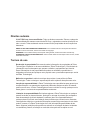 2
2
-
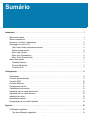 3
3
-
 4
4
-
 5
5
-
 6
6
-
 7
7
-
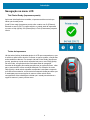 8
8
-
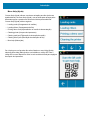 9
9
-
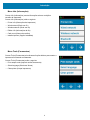 10
10
-
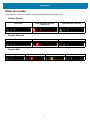 11
11
-
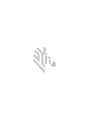 12
12
-
 13
13
-
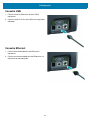 14
14
-
 15
15
-
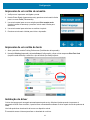 16
16
-
 17
17
-
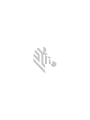 18
18
-
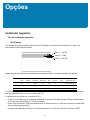 19
19
-
 20
20
-
 21
21
-
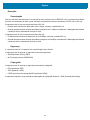 22
22
-
 23
23
-
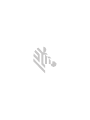 24
24
-
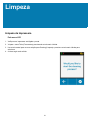 25
25
-
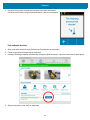 26
26
-
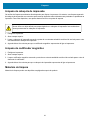 27
27
-
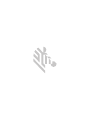 28
28
-
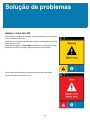 29
29
-
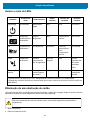 30
30
-
 31
31
-
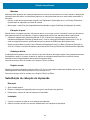 32
32
-
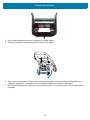 33
33
-
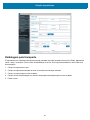 34
34
Artigos relacionados
-
Zebra ZXP Manual do proprietário
-
Zebra ZC100 Manual do proprietário
-
Zebra 980541-002A Manual do proprietário
-
Zebra P430i Manual do proprietário
-
Zebra P330i Manual do proprietário
-
Zebra P100i Manual do proprietário
-
Zebra P120i Manual do proprietário
-
Zebra P110 Manual do proprietário
-
Zebra P420i Manual do proprietário
-
Zebra ZXP Manual do proprietário